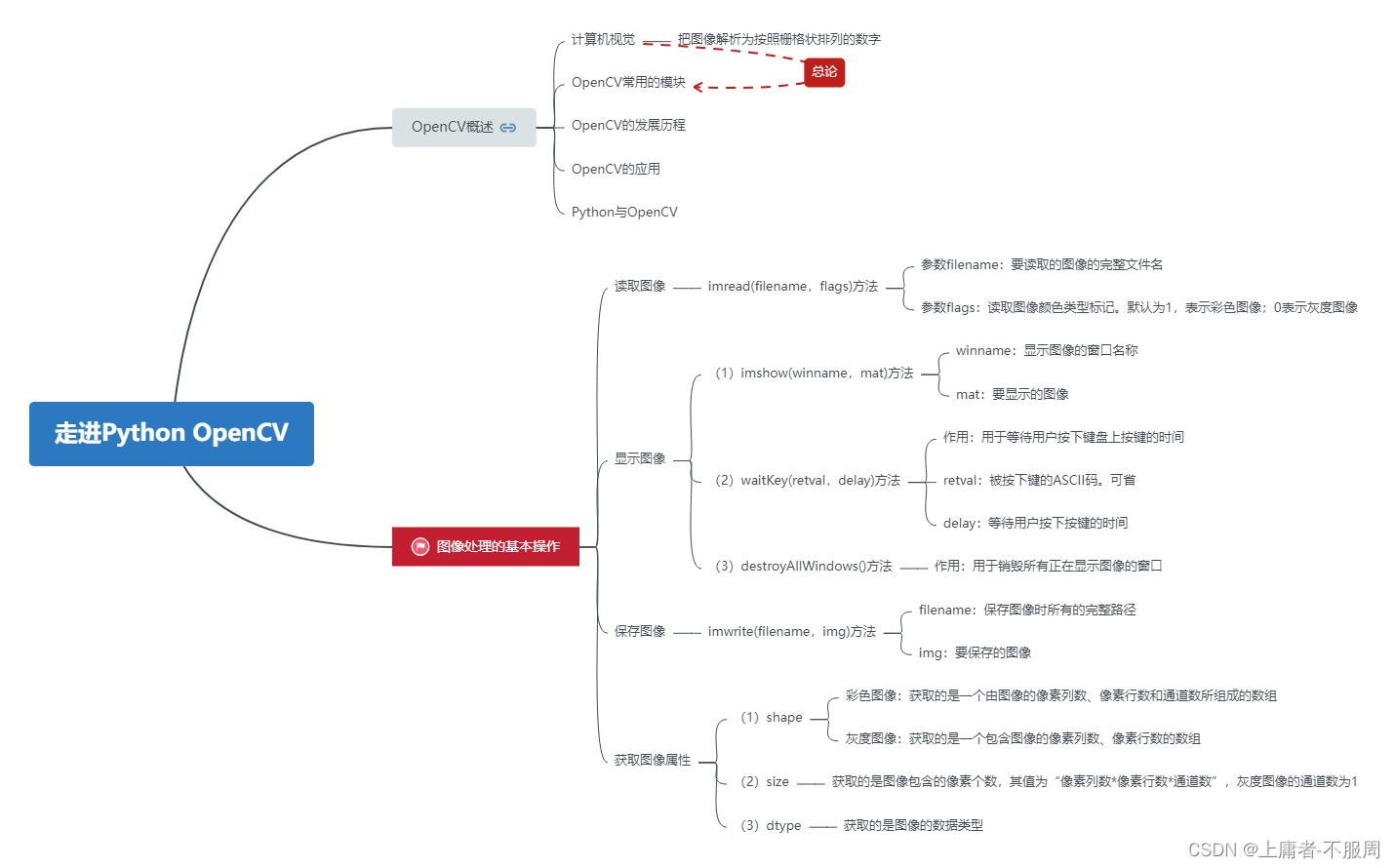一、PyCharm中安装OpenCV模块
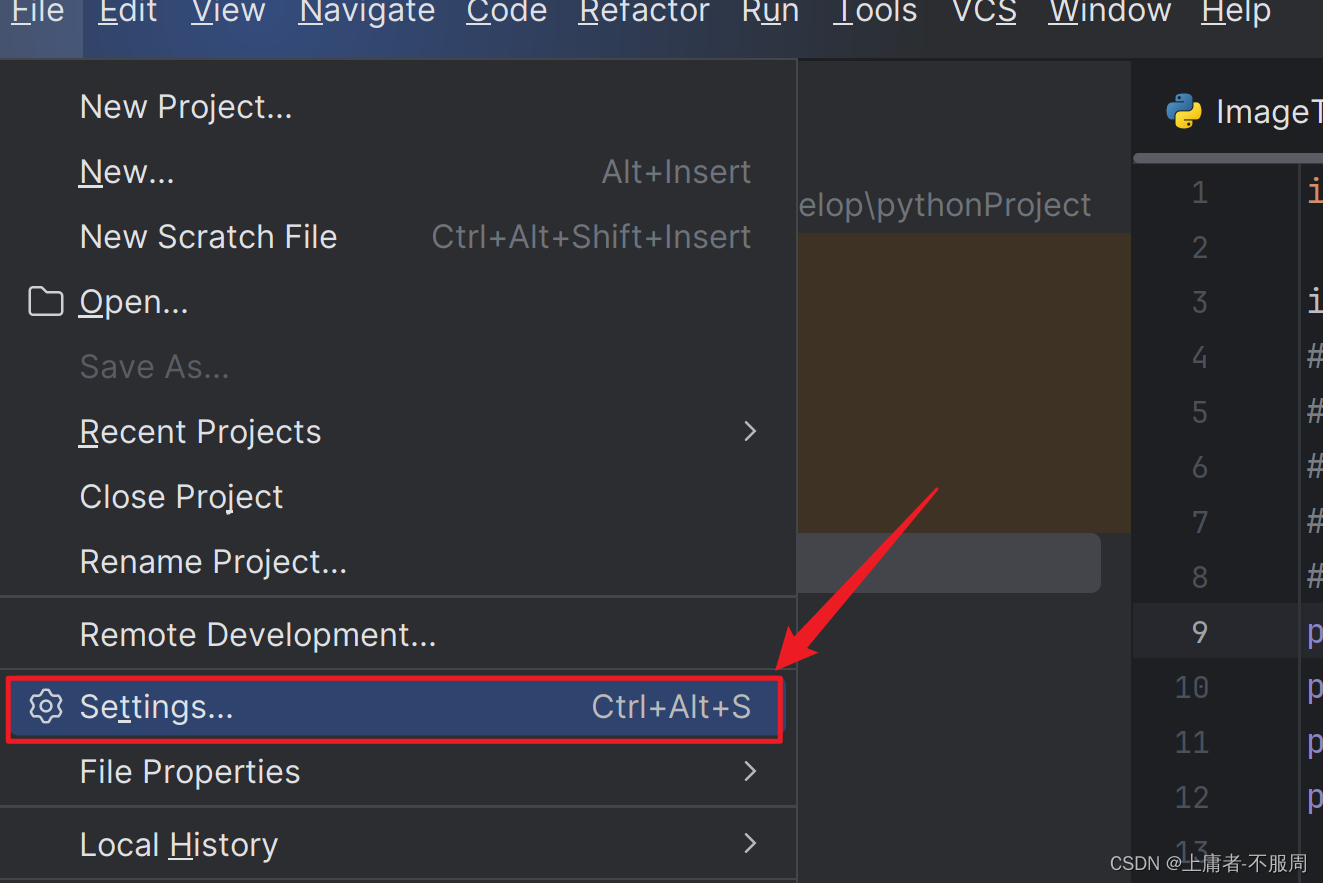

二、读取图像
1、基本语法
OpenCV提供了用于读取图像的imread()方法,其语法如下:
image = cv2.imread(filename,flags)
(1)image:是imread方法的返回值,返回的是读取到的图像
(2)filename:要读取的图像的完整文件名
(3)flags:读取图像类型的标记。默认值为1,表示读取的是彩色图像;为0时表示读取的灰度图像2、示例
读取当前目录下的图像
imort cv2
image = cv2.imread("001.png",1)
print(image)输出结果:

二、显示图像
1、基本语法
OpenCV提供了imShow()方法、waitKey()方法和destroyAllWindows()方法
(1)imShow()方法
cv2.imShow(winname,mat)
(1)winname:显示图像的窗口名称
(2)mat:要显示的图像(2)waitKey()方法
用于等待用户按下键盘上按键的时间。当用户按下键盘上的任意按键时,将执行waitKey方法,并且获取waitKey方法的返回值。其语法格式如下:
retval = cv2.waitKey(delay)
(1)retval:与被按下的按键相对应的ASCII码
(2)delay:等待用户按下键盘上按键的时间,单位为毫秒(ms)。当delay的值为负数、0或者为空时,表示无限等待用户按下键盘上按键的时间(3)destroyAllWindows()方法
用于销毁所有正在显示图像的窗口。其语法如下:
cv2.destroyAllWindows()2、示例
import cv2
image = cv2.imread('E:/images/2.png')
print(image)
cv2.imshow('image', image) //在名为image的窗口中显示图像
cv2.waitKey(2000) //等待用户按下按键的时间为2秒
cv2.destroyWindow() //销毁所有窗口
注意:
(1)显示图像的窗口名称不能为中文
(2)为了能够正常显示图像,要在cv2.imShow()之后紧跟cv2.waitKey()三、保存图像
1、基本用法
OpenCV提供了用于按照指定路径保存图像的imwrite()方法,其语法格式如下:
cv2.imwrite(filename,img)
(1)filename:保存图像时所用的完整路径
(2)img:要保存的图像2、示例
import cv2
image = cv2.imread('E:/images/2.png')
cv2.imwrite("E:/images/22222.png", image)四、获取图像属性
1、常用属性
(1)shape
如果是彩色图像,那么获取的是一个由图像的像素列数、像素行数和通道数所组成的数组;如果是灰度图像,那么
获取的是一个包含图像的像素列数、像素行数的数组
(2)size
获取的是图像包含的像素个数,其值为“像素列数 × 像素行数 × 通道数 ”。灰度图像的通道数是1
(3)dtype
获取的是图像的数据类型
2、示例
import cv2
image = cv2.imread('E:/images/2.png')
print("获取彩色图像的属性:")
print("shape: ", image.shape)
print("size:",image.size)
print("dtype:", image.dtype)
image_gray = cv2.imread('E:/images/2.png',0)
print("获取灰度图像的属性:")
print("shape: ", image_gray.shape)
print("size:",image_gray.size)
print("dtype:", image_gray.dtype)
五、总结